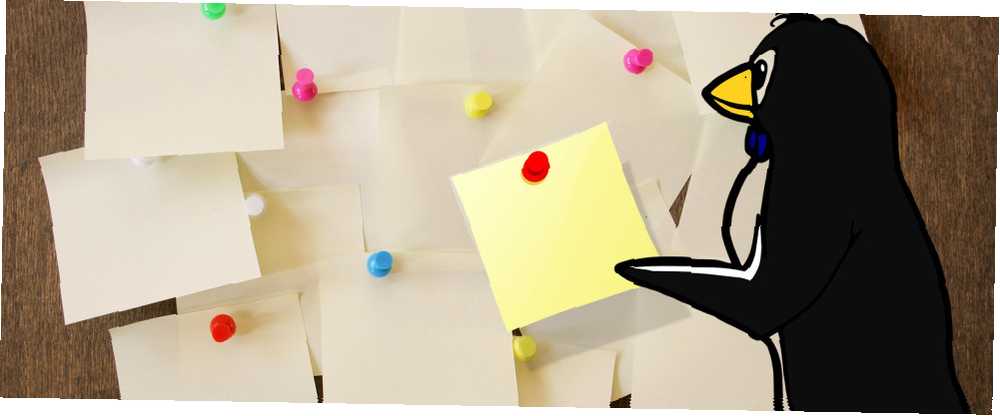
William Charles
0
687
26
Vođenje bilješki važno je. Pronaći ih ponovo je od vitalnog značaja. Bez obzira na to napišete li svoje bilješke na fizičkoj bilježnici ili aplikaciji za radnu površinu, nije neuobičajeno da podsjetnik ili popis obveza nestanu. To je, naravno, razlog zašto su aplikacije s ljepljivim bilješkama popularne. Kao i njihove kolege iz stvarnog svijeta, ljepljive bilješke mogu se postaviti bilo gdje, čekajući vašu pažnju.
Većina operativnih sustava ima programe ljepljivih bilješki, a Linux se ne razlikuje. Ako tražite aplikaciju za bilješke s stickom za vašu radnu površinu Linux, razmotrite ova tri primjera.
1. Xpad
Prva aplikacija koja je probala je Xpad, alat koji je dulji od bilo kojeg drugog na ovom popisu. Ove žute bilješke u stilu teksta sadrže tri polja: naslovnu traku, područje teksta i alatnu traku. Desnim klikom na tekstno područje bilješke otkrit će se kontekstni izbornik na kojem ćete pronaći Postavke izbornik. Koristiti Stavljanje u pogon da biste osigurali da se Xpad automatski učitava kada pokrenete Linux. Stare bilješke bit će vraćene, ali imajte na umu da jednom kad se bilješke zatvaraju, više ih nema.
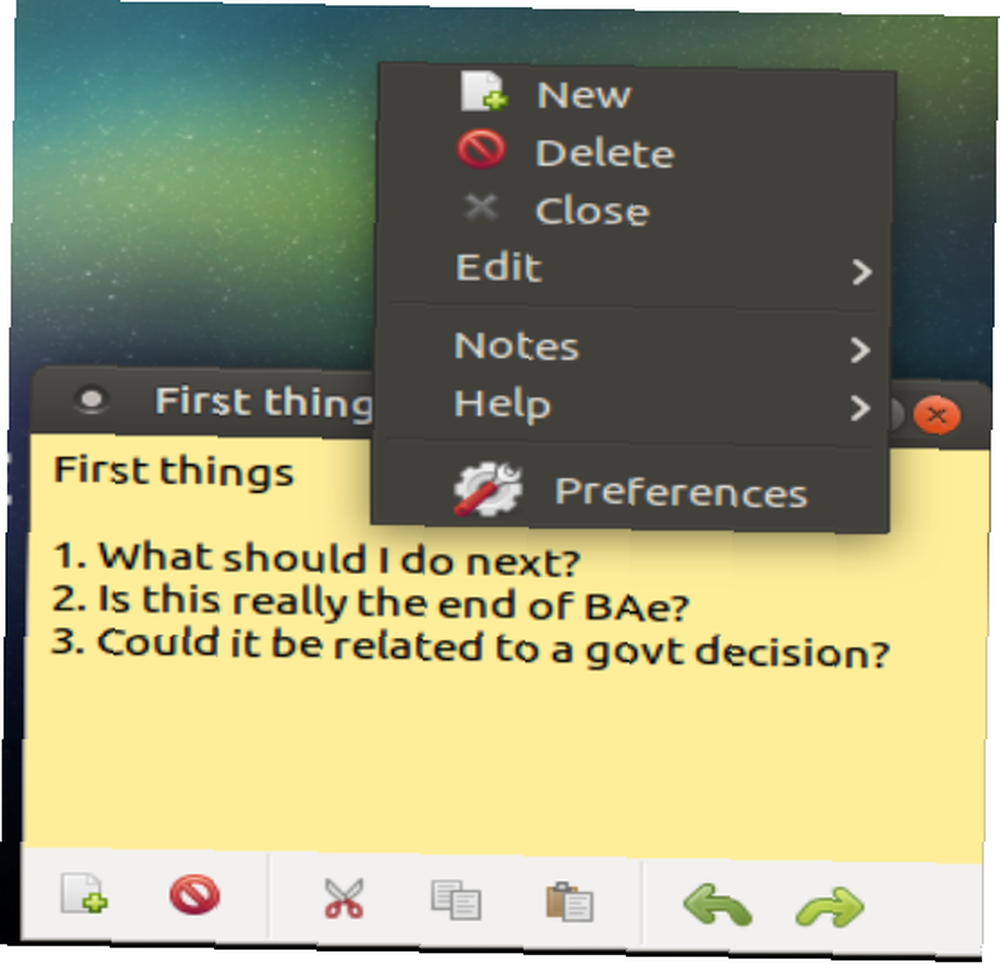
Možete instalirati Xpad iz zadanih spremišta. Instalirajte na Ubuntu s (obavezno koristite apt umjesto apt-get Kako koristiti APT i reći zbogom APT-GET u Debianu i Ubuntuu Kako koristiti APT i reći zbogom APT-GET u Debianu i Ubuntu Linux je u stanju trajne evolucije; velike promjene se ponekad lako propuste. Iako neka poboljšanja mogu biti iznenađujuća, neka jednostavno imaju smisla: provjerite ove promjene koje je prikladno i pogledajte što mislite.)
sudo apt instalirati xpad(budite sigurni da koristite apt umjesto apt-get Kako koristiti APT i reći zbogom APT-GET u Debianu i Ubuntuu Kako koristiti APT i reći zbogom APT-GET u Debianu i Ubuntu Linux je u stalnom razvoju; velike se promjene ponekad lako propuste. Iako neka poboljšanja mogu biti iznenađujuća, neka jednostavno imaju smisla: provjerite ove primjerene promjene i pogledajte što mislite.)
Imajte na umu da ako se Xpad ne pojavi u izborniku vaših aplikacija, morat ćete ga pokrenuti ručno iz naredbenog retka.
Jednostavan je za upotrebu, a opcijama oblikovanja za svaku bilješku možete promijeniti ne samo tekst, već i boju bilješke. Ovo se može pokazati korisnim za, primjerice, kodiranje u boji na temelju zadataka.
Xpad je povremeno unaprijed instaliran s nekim Linux operativnim sustavima.
2. GloboNote
Alat za bilješke na više platformi koji zahtijeva Java virtualni stroj Što je Java virtualni stroj i kako to radi? Što je Java virtualni stroj i kako to radi? Iako nije nužno znati da to radi za programiranje na Javi, ipak je dobro znati jer vam to može pomoći postati bolji programer. , GloboNote nudi širi spektar vrsta nota. Popisi, podsjetnici, časopisi i ostale ljepljive bilješke mogu se stvoriti pomoću ove aplikacije i organizirati u grupe. Uključen je i alat za pretraživanje koji vam pomaže pronaći stare bilješke.
Da biste instalirali GloboNote, započnite s instaliranjem Java runtime-a. Prvo provjerite da nema instaliran Java Kako provjeriti je li Java instalirana na Ubuntu (i instalirati ako nije) Kako provjeriti je li Java instalirana na Ubuntu (i instalirati ako nije) Puno Aplikacije na više platformi napisane su u Javi, tako da ako se želite dobro provoditi u Linuxu, vjerojatno ćete ga morati instalirati kao neku točku ili neku drugu. :
java -verzijaZatim ažurirajte podatke o vašem spremištu:
sudo apt-get updateTada možete instalirati najnoviju verziju Jave sa:
sudo apt instalirati default-jrePomoću gornje veze preuzmite aplikaciju GloboNote, a zatim raspakirajte sadržaj. Pretražite do GloboNote.jar datoteke, desnom tipkom miša kliknite i odaberite Nekretnine. U dozvole , provjerite Dopusti izvršavanje datoteke kao programsku opciju, a zatim kliknite u redu zatvoriti. Desnom tipkom miša kliknite GloboNote.jar, ovaj put odabirom za otvaranje s Java Runtime.
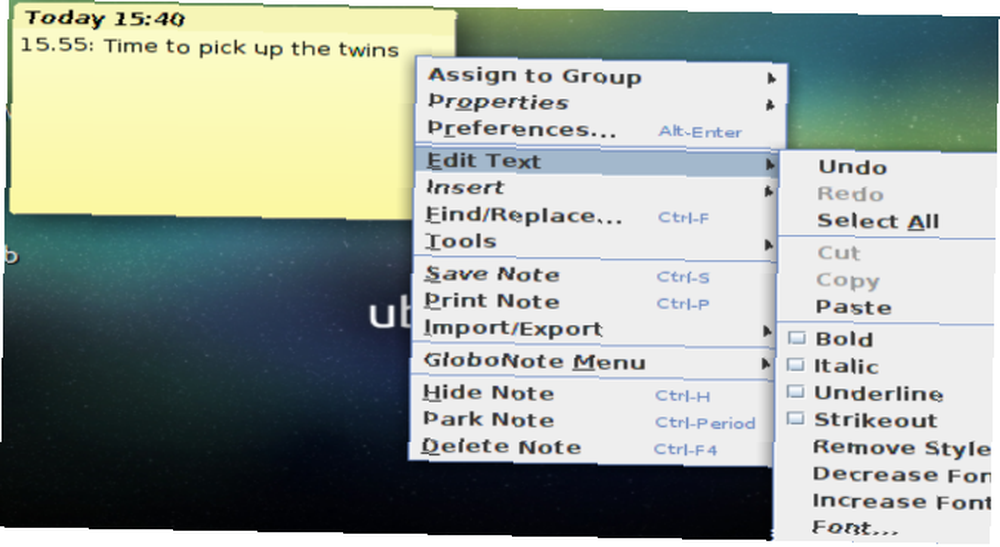
Početno pokretanje GloboNotea od vas će tražiti da odredite mjesto za nove bilješke koje treba spremiti prije nego što smanjite u sistemsku traku. Jednostavno desnom tipkom miša kliknite ikonu da biste stvorili novu bilješku. Primijetit ćete da je na raspolaganju čitav niz stavki izbornika.
Svaka napomena također ima svoje postavke, do kojih se može doći desnim klikom u području teksta i klikom Postavke… Među promjenama koje se mogu unijeti su boja i transparentnost bilješki, ponašanje i alarmi!
Važno je redovito ažurirati Java jer može zanemariti može li postati sigurnosni rizik. Je li Java nesigurna i biste li je trebali onemogućiti? Je li Java nesigurna i treba li je onemogućiti? Oracle Java dodatak postaje sve rjeđi na webu, ali postaje sve češći u vijestima. Bilo da Java dopušta da se zarazi preko 600.000 Maca ili je Oracle… .
3.Pin 'Em Up
Druga cross-platforma, Java-bazirana aplikacija za ljepljive bilješke, Pin 'Em Up ima posebno korisnu značajku. Uz uobičajeno bilježenje i mogućnost pomicanja bilješki i boja ih, Pin 'Em Up ima podršku za poslužitelj.
To znači da se bilješke mogu uvoziti i izvoziti na vaš osobni poslužitelj. Ovo je korisno ako želite održavati sigurnosne kopije svojih bilješki ili ako im pristupate s više uređaja.
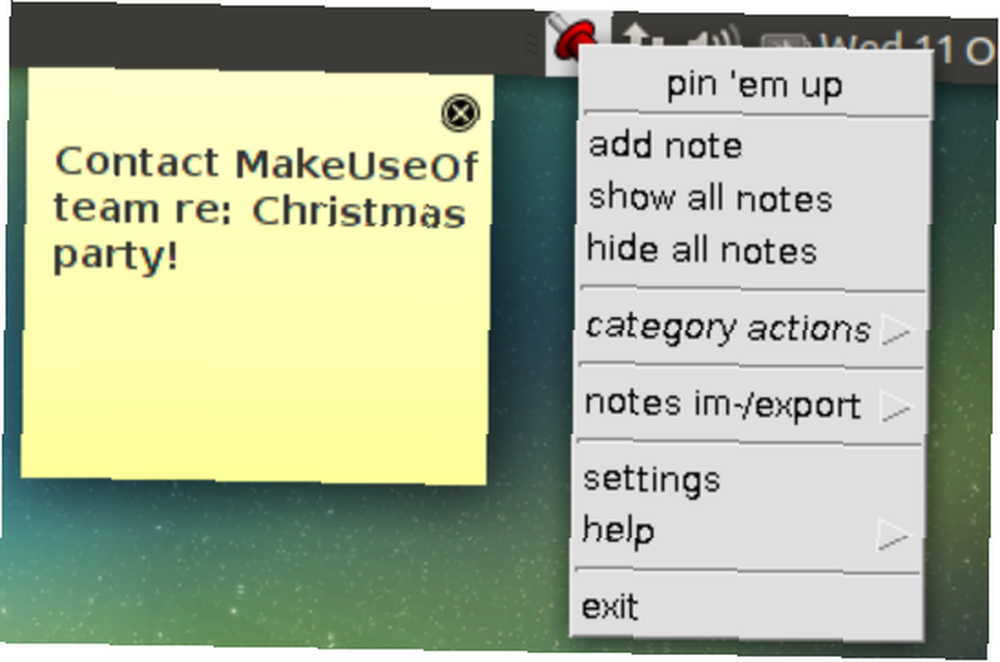
Pin 'Em Up se može instalirati preuzimanjem Java datoteke s Sourceforgea, putem gornje veze. Kao i kod GloboNote, trebat će vam instalirano Java okruženje na vašem računalu. Nakon pokretanja, zaslonu s postavkama može se pristupiti s ikone programske trake da biste prilagodili stvari poput veličine bilješke, veličine fonta i vidljivosti bilješke..
Iako je sveukupno oblikovanje bilješki ograničeno, organizacijske mogućnosti i podrška za FTP i WebDAV nadoknađuju taj nedostatak.
4. Stickynotes indikatora
Možda najpoliraniji uslužni program ljepljivih bilješki na ovom popisu, Indicator Stickynotes nudi oblikovanje i postavke po napomeni. Možete brzo stvoriti bilješku i postaviti njenu kategoriju i oblikovanje, dok je dobivenu bilješku lako promijeniti na radnu površinu.
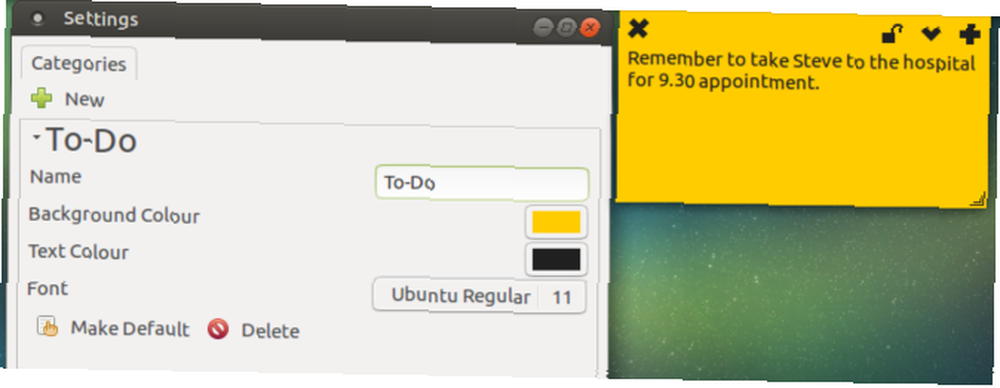
Možete pronaći indikator ljepljive note u željenom upravitelju paketa Koji je Linux Package Manager (i distro) prikladan za vas? Koji vam Linux paket menadžer (i distro) odgovara? Ključna razlika između glavnih Linux distribucija je upravitelj paketa; razlike su dovoljno jake da mogu utjecati na vaš izbor distro. Pogledajmo kako rade različiti upravitelji paketa. , ali ako ne, može se preuzeti putem terminala. Započnite dodavanjem skladišta:
sudo add-apt-repozitorij ppa: umang / indikator-stickynotesZatim ažurirajte svoja spremišta:
sudo apt-get updateNa kraju, instalirajte aplikaciju:
sudo apt instalirati indikator-stickynotes(Imajte na umu da PPA-i mogu biti sigurnosna prijetnja Linux-ovih PPA-ova: Instalacija, uklanjanje i sigurnost Linux-ovi PPA-i: instalacija, uklanjanje i sigurnost PPA-ovi - osobna arhiva paketa - način su za instaliranje Linuxovog softvera putem terminala. Ali jesu li sigurni za korištenje? Kako možete ukloniti PPA? A koji su najsigurniji PPA do….) Dostupne su daljnje značajke. Na primjer, značajka zaključavanja omogućuje da zaštitite bilješke od brisanja. Kao i Pin 'Em Up, indikator Stickynotes ima značajku uvoza / izvoza. Upotrijebite ovo za sigurnosno kopiranje bilješki na udaljeni poslužitelj, bilo kao arhiva ili sustav za dijeljenje koji se mogu dohvatiti na drugom računalu.
5. KNotes
KNotes je namijenjen za radne površine KDE (ali kompatibilan s mnogim drugim). Ima nekoliko značajki. Instalirajte putem naredbenog retka s
sudo apt instalirati čvoroveJednom instaliran, možete pokrenuti KNotes iz izbornika Dodatna oprema (ili ekvivalent). Odmah će se pokrenuti s ikonom u odjeljku programske trake na ploči radne površine.
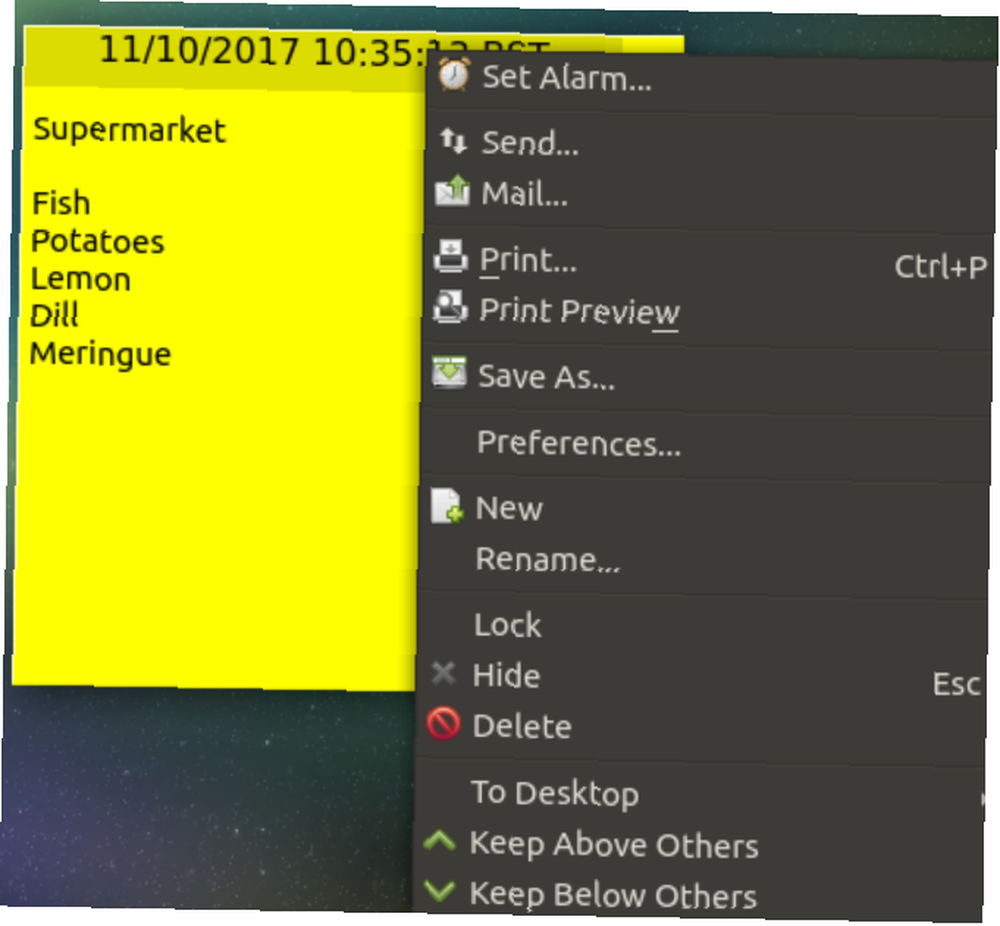
Dok KNotes omogućuje konfiguriranje vlastitog izbora fonta i boje pozadine, on također podržava povlačenje i ispuštanje. Na primjer, možete napisati bilješku, a zatim je poslati e-poštom tako da upadnete u tijelo e-pošte. Ili je možete povući u aplikaciju KDE Kalendar da biste blokirali vremenski interval.
Bilješke se mogu ispisati.
Pet ljepljivih napomena: što vam je najdraže?
Svjesni smo nekih drugih aplikacija za bilješke za Linux, ali neke od njih se više ne održavaju. Umjesto toga, pružili smo vam pet projekata koji su, čini se, pod redovitim (ili polu redovitim) razvojem.
Iako su mogućnosti cross-platforme možda najkorisnije ako ih već koristite u nekom drugom operativnom sustavu, smatramo da je KNotes trenutno najuspješnija aplikacija ljepljivih bilješki koja je trenutno dostupna.
Ako želite dodatno optimizirati svoje tijekove rada, isprobajte neku od ovih aplikacija za automatizaciju za Linux 4 Linux automatizacijske aplikacije za pojednostavljenje zadataka i tijekova rada 4 Linux automatizacijske aplikacije za pojednostavljenje zadataka i tijekova rada Želite li uštedjeti vrijeme i izbjeći ponavljajuće zadatke? Odgovor je automatizacija! Evo nekoliko korisnih aplikacija za automatizaciju radne površine za Linux koje treba isprobati. :











